在现代网络世界中,以太网是我们连接互联网的重要方式之一。通常情况下,我们使用的是自动获取IP地址,这简化了网络设置的复杂性。本文将详细介绍如何在Windows系统下设置以太网自动获取IP地址的步骤,确保您能够顺利连接到互联网。
一、理解自动获取IP地址的原理
在开始设置之前,我们需要明白自动获取IP地址是如何工作的。当电脑连接到路由器或交换机时,它会发送一个动态主机配置协议(DHCP)请求,寻找可用的DHCP服务器。DHCP服务器负责分配IP地址,并配置其他网络参数,如子网掩码、默认网关和DNS服务器地址。自动获取IP地址是通过DHCP完成的,无需用户手动配置。
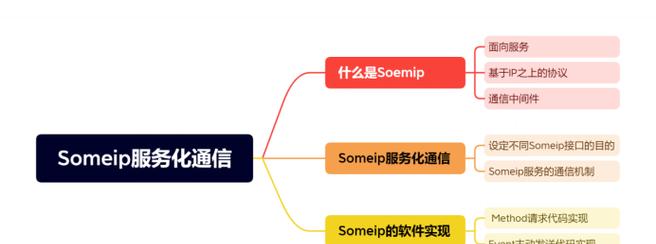
二、检查以太网接口状态
开始配置前,确保你的电脑已正确连接到以太网。按照以下步骤检查以太网接口状态:
1.打开网络和共享中心:点击开始菜单,选择“控制面板”,然后选择“网络和共享中心”。
2.查看活动网络:在“网络和共享中心”界面,查看当前活动的网络连接状态。
3.验证网络连接:确保网络连接是激活的,如果有任何问题,可以点击“修复”。
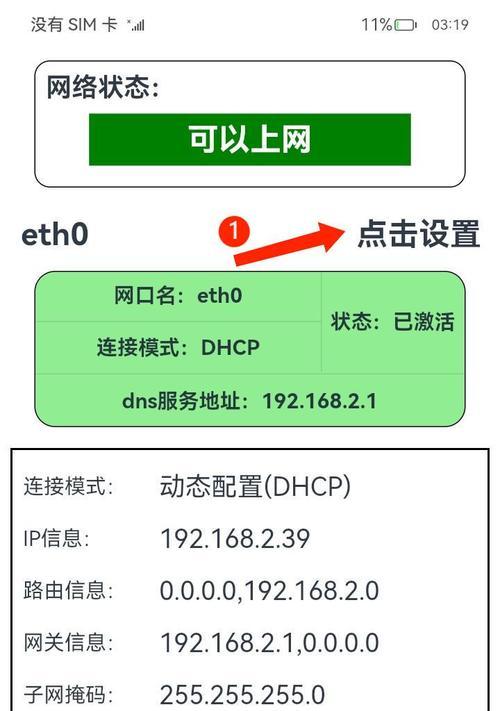
三、设置以太网自动获取IP地址
现在我们已经确认了网络接口的状态,接下来是实际设置自动获取IP地址的步骤:
1.打开网络连接设置
在“网络和共享中心”界面,点击左侧的“更改适配器设置”。
找到你正在使用的以太网适配器,右击选择“属性”。
2.配置IP设置
在以太网属性界面,选择“Internet协议版本4(TCP/IPv4)”。
点击“属性”按钮进入IP配置界面。
3.设置自动获取IP地址
在IP配置界面,选择“自动获取IP地址”。
同样,对于DNS服务器地址也选择“自动获取DNS服务器地址”。
完成设置后,点击“确定”保存你的配置。
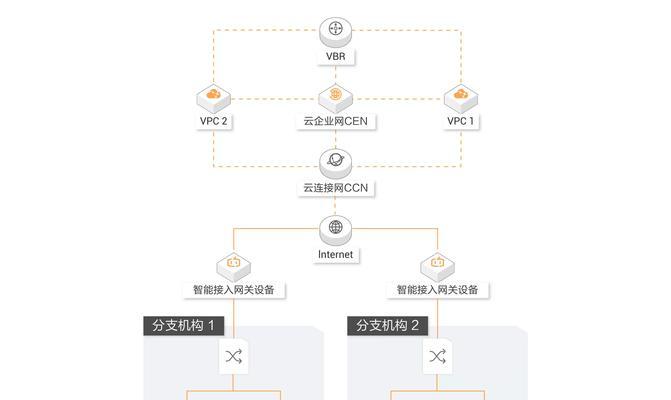
四、验证IP地址设置
设置完毕后,需要验证是否成功获取到IP地址:
1.打开命令提示符:可以通过按Windows键+R,输入`cmd`并按回车。
2.运行ipconfig命令:在命令提示符窗口输入`ipconfig`,按回车键执行。
3.查看IP配置信息:在输出的信息中查找以太网适配器,确认IP地址、子网掩码、默认网关和DNS服务器地址已经由DHCP服务器分配。
五、常见问题与解决方案
在自动获取IP地址的过程中,可能会遇到一些问题。以下是几个常见的问题及其解决方案:
问题一:无法获取IP地址。
解决方法:尝试重新启动路由器和电脑,或者检查物理网络连接是否正常。
问题二:获取的IP地址冲突。
解决方法:重新启动DHCP服务器或更改电脑的MAC地址进行尝试。
问题三:网络速度慢或连接不稳定。
解决方法:更改无线信道或更新网络适配器驱动程序。
六、深入了解网络设置
为了让您更深入地了解网络设置,下面列出一些相关的知识点和建议:
静态IP与动态IP的区别:静态IP地址由网络管理员分配,永远不变;而动态IP地址是由DHCP服务器分配的,并且可能会改变。
子网掩码的作用:子网掩码用于区分IP地址中的网络部分和主机部分。
默认网关的重要性:默认网关是数据包从一个网络转移到另一个网络的路由器地址。
七、结语
通过以上详细的步骤,您现在应该能够成功地为您的电脑以太网接口设置自动获取IP地址。这些步骤不仅适用于家庭网络环境,同样适用于小型办公网络。记住,如果您在设置过程中遇到任何问题,可以参考我们提供的解决方案,或咨询网络管理员的帮助。祝您网络生活愉快!
标签: #ip地址

